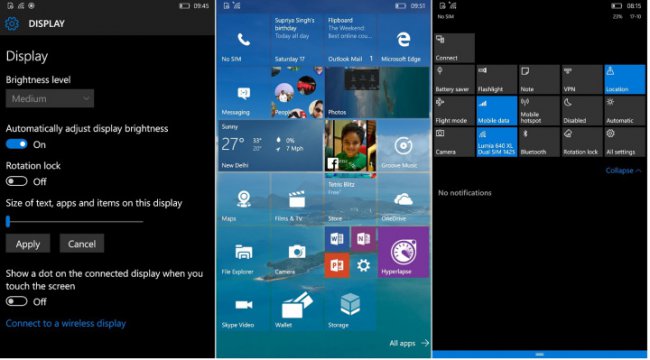Как актировать фаблет-интерфейс в Windows 10 Mobile Build 10549?
 В каждой новой сборке Windows 10 Mobile появляются не только какие-либо исправления ошибок, а и видимые изменения, которые могут пригодиться пользователям в процессе использования системы. Одним из изменений в выпущенной сборке Windows 10 Mobile под номером 10549 является масштабирование интерфейса. С его помощью любой желающий может как увеличить элементы система, но при этом сделать экран смартфона менее вместительным, так и уменьшить его и получить возможность активировать четвёртый ряд плиток на стартовом экране, добавить пятый ряд переключателей в «Центр уведомлений», отобразить сразу же четыре приложения в режиме многозадачности и так далее. Что самое интересное, такое можно сделать на смартфонах с диагональю экрана менее пяти дюймов.
В каждой новой сборке Windows 10 Mobile появляются не только какие-либо исправления ошибок, а и видимые изменения, которые могут пригодиться пользователям в процессе использования системы. Одним из изменений в выпущенной сборке Windows 10 Mobile под номером 10549 является масштабирование интерфейса. С его помощью любой желающий может как увеличить элементы система, но при этом сделать экран смартфона менее вместительным, так и уменьшить его и получить возможность активировать четвёртый ряд плиток на стартовом экране, добавить пятый ряд переключателей в «Центр уведомлений», отобразить сразу же четыре приложения в режиме многозадачности и так далее. Что самое интересное, такое можно сделать на смартфонах с диагональю экрана менее пяти дюймов.
Если вы хотите опробовать данный способ, чтобы посмотреть, как фаблет-интерфейс будет выглядеть на вашем смартфоне, вам нужно сделать следующее:
1. Запустить приложение «Параметры» из общего списка приложений или же с помощью плитки на стартовом экране.
2. Перейти в раздел «Система» > «Экран».
3. Передвинуть ползунок в левую сторону до конца под надписью: «Размер текста, приложений и элементов на этом дисплее».
4. Нажать на кнопку «Применить» и дать согласие на перезагрузку смартфона.
В том случае, если вам не понравится то, как выглядит интерфейс смартфона после проделанных изменений, вы всегда можете вернуть ему начальный внешний вид, передвинув ползунок на нужную позицию.
Так как это первая реализация данной функции, она имеет несколько ошибок:
– Многозадачность не работает в портретном режиме.
– Стартовый экран может периодически мерцать и не отвечать на прикосновения.
– Интерфейс приложения «Параметры» может не помещаться на экране.